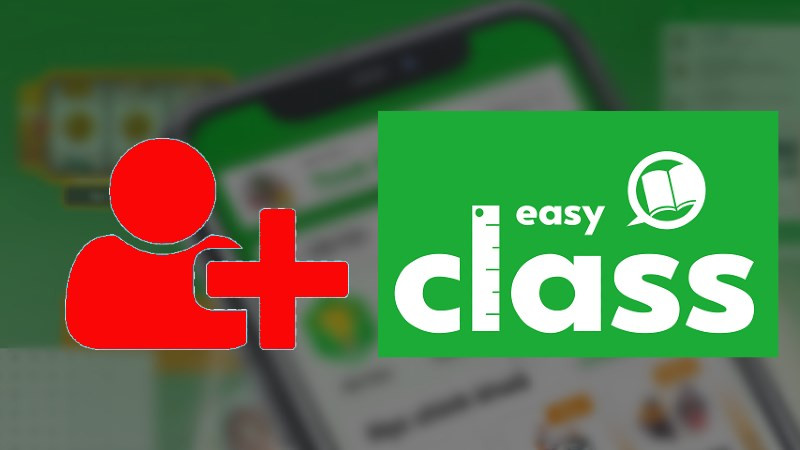Xóa Vật Thể Khỏi Ảnh Cực Dễ Với Snapseed Trên Điện Thoại
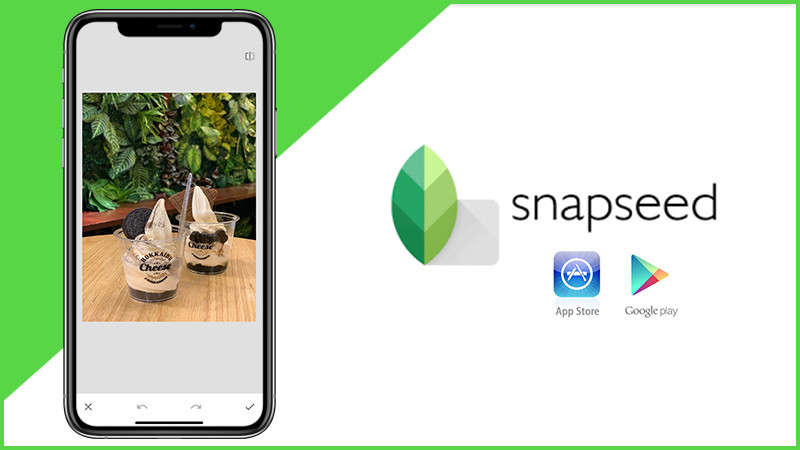
Bạn đã bao giờ chụp được một bức ảnh tuyệt đẹp nhưng lại bị phá hỏng bởi một vật thể không mong muốn? Đừng vội xóa đi! Với ứng dụng chỉnh sửa ảnh Snapseed của Google, bạn có thể loại bỏ những “kẻ phá đám” này một cách dễ dàng ngay trên điện thoại, mà không cần đến phần mềm phức tạp như Photoshop. Cùng xemtingame.com tìm hiểu cách làm nhé!
Snapseed: Công Cụ Chỉnh Sửa Ảnh Mạnh Mẽ Trong Tầm Tay
Snapseed là ứng dụng chỉnh sửa ảnh miễn phí dành cho cả Android và iOS, được phát triển bởi Google. Không chỉ cung cấp các công cụ chỉnh sửa cơ bản như cắt, xoay, chỉnh sáng tối, màu sắc, độ chi tiết và xóa phông, Snapseed còn sở hữu tính năng xóa vật thể cực kỳ hữu ích. Bài viết này sẽ hướng dẫn bạn cách sử dụng tính năng này trên iPhone, giúp bạn biến những bức ảnh chưa hoàn hảo thành những tác phẩm nghệ thuật.
Tại Sao Nên Xóa Vật Thể Bằng Snapseed?
- Nhanh chóng và tiện lợi: Xóa vật thể ngay trên điện thoại, không cần máy tính.
- Dễ sử dụng: Giao diện thân thiện, thao tác đơn giản, ai cũng có thể làm được.
- Hiệu quả cao: Đặc biệt hiệu quả với ảnh có phông nền đơn giản.
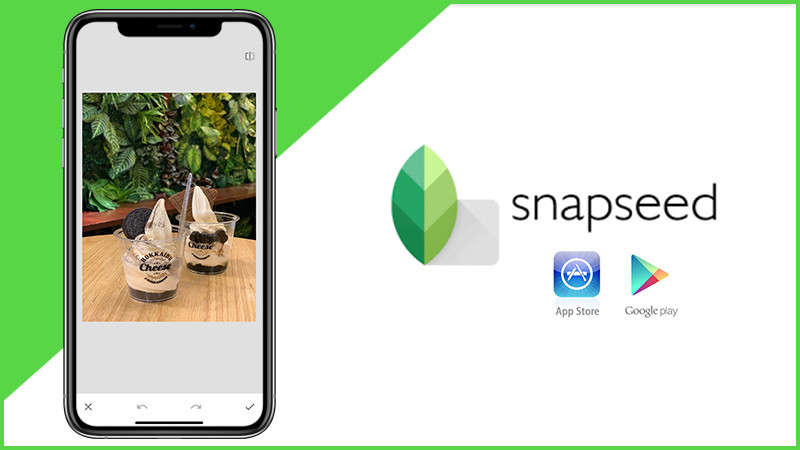 Xóa vật thể thừa trên ảnh
Xóa vật thể thừa trên ảnh
Hướng Dẫn Xóa Vật Thể Trong Ảnh Bằng Snapseed
Tóm Tắt Nhanh
- Mở ảnh cần chỉnh sửa trong Snapseed.
- Chọn “Công cụ” > “Chỉnh sửa”.
- Tô đỏ lên vật thể cần xóa.
- Nhấn dấu tick để hoàn tất.
- Chọn “Xuất” để lưu ảnh.
Hướng Dẫn Chi Tiết
Bước 1: Mở ảnh: Khởi động Snapseed và chọn ảnh bạn muốn chỉnh sửa từ thư viện hoặc chụp ảnh mới trực tiếp từ ứng dụng.
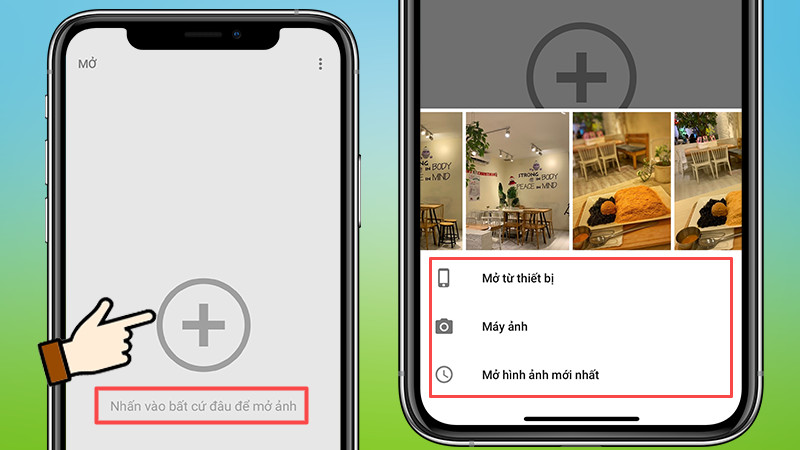
Bước 2: Chọn công cụ Chỉnh sửa: Nhấn vào “Công cụ” ở phía dưới màn hình, sau đó chọn “Chỉnh sửa”.
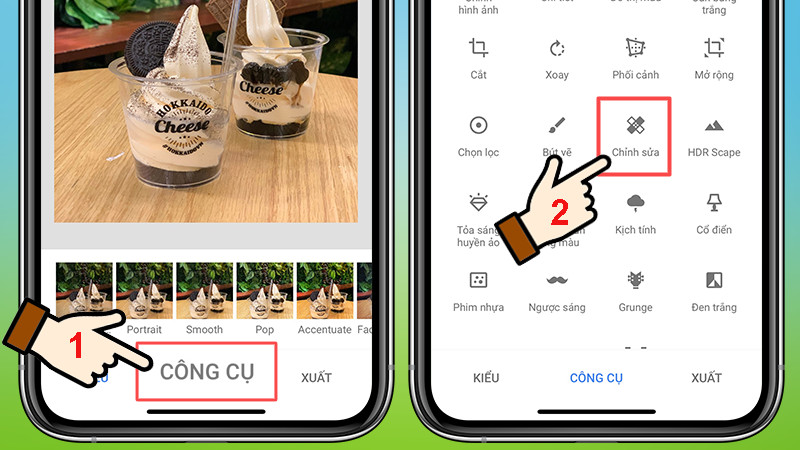 Chọn công cụ Chỉnh sửa
Chọn công cụ Chỉnh sửa
Bước 3: Tô đỏ lên vật thể: Sử dụng ngón tay để tô đỏ lên vật thể bạn muốn xóa. Bạn có thể phóng to ảnh để thao tác chính xác hơn. Vật thể sẽ biến mất ngay khi bạn tô lên nó. Nếu lỡ tô sai, bạn có thể dùng nút mũi tên để quay lại thao tác trước.
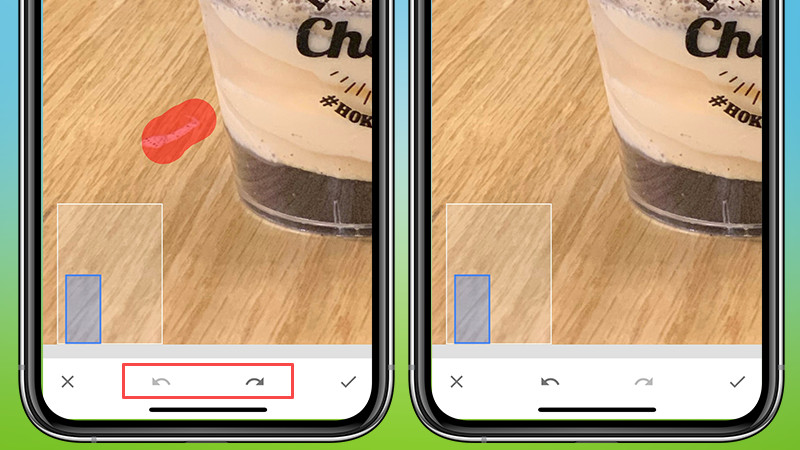 Tô đỏ lên vật thể cần xóa
Tô đỏ lên vật thể cần xóa
Bước 4: Hoàn tất: Sau khi đã xóa xong vật thể, nhấn dấu tick ở góc dưới bên phải màn hình.
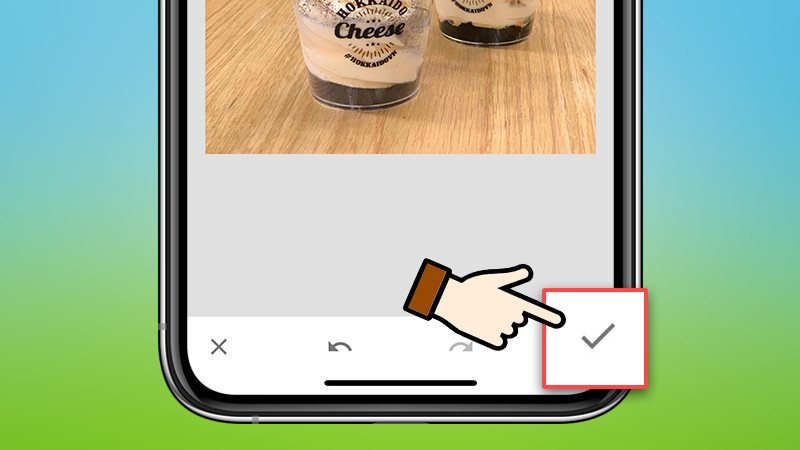 Nhấn tick để hoàn tất
Nhấn tick để hoàn tất
Bước 5: Lưu ảnh: Nhấn “Xuất” để lưu ảnh đã chỉnh sửa vào thư viện. Bạn cũng có thể tiếp tục chỉnh sửa ảnh với các công cụ khác của Snapseed trước khi lưu.
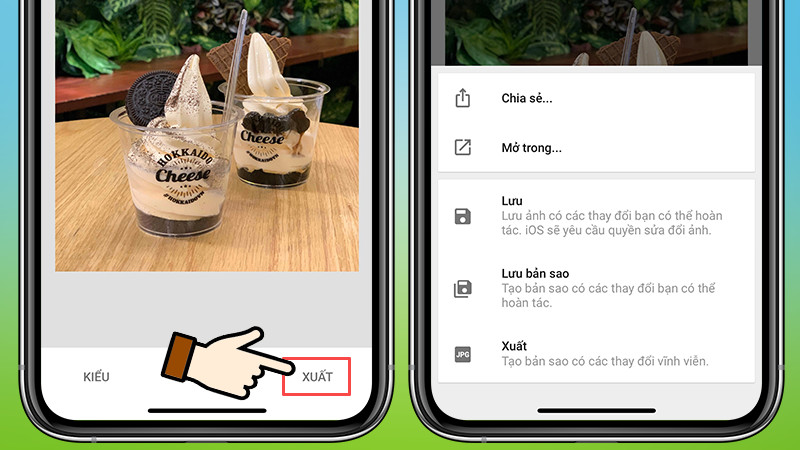 Lưu ảnh đã chỉnh sửa
Lưu ảnh đã chỉnh sửa
Kết quả:
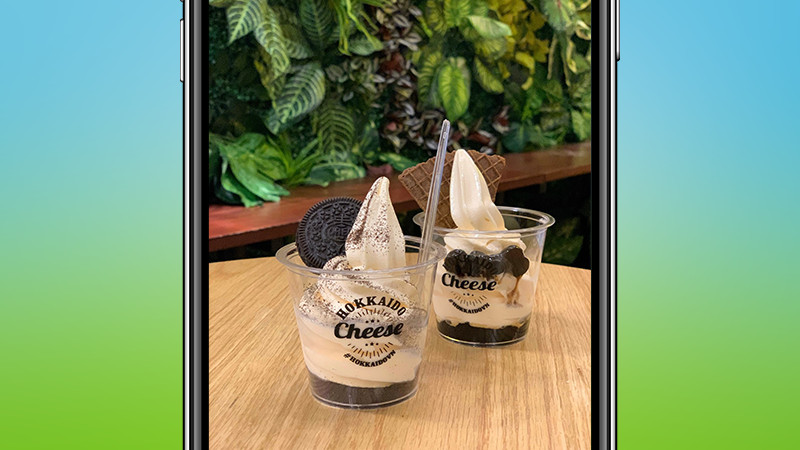 Ảnh sau khi xóa vật thể
Ảnh sau khi xóa vật thể
Lưu Ý Khi Sử Dụng Snapseed Để Xóa Vật Thể
Với những bức ảnh có phông nền phức tạp, bạn có thể cần phải tô nhiều lần để đạt được kết quả ưng ý. Kết quả xóa vật thể cũng phụ thuộc vào độ phân giải và chất lượng của ảnh.
Tạm Kết
Snapseed là một công cụ chỉnh sửa ảnh mạnh mẽ và dễ sử dụng, giúp bạn loại bỏ những vật thể không mong muốn khỏi ảnh một cách nhanh chóng và hiệu quả. Hãy tải Snapseed về điện thoại và trải nghiệm ngay hôm nay! Đừng quên chia sẻ thành quả của bạn với xemtingame.com nhé!